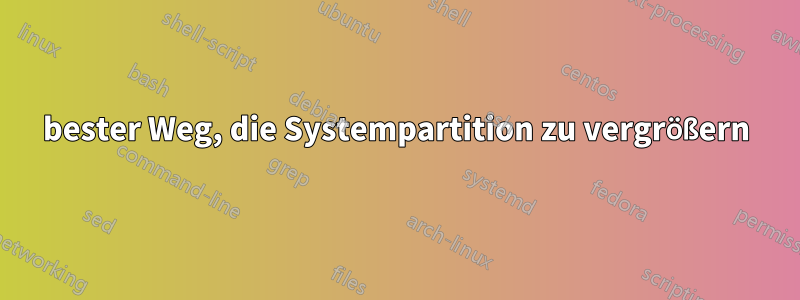
Ich habe ein Problem – ich muss meine Systempartition vergrößern. Ich meine – als ich Ubuntu ursprünglich installiert habe, habe ich die Partition so aufgeteilt, dass ich 15 GB für das System habe und der Rest (etwa 400) auf zeigt /home/. Das ist sehr nützlich, wenn eines Tages etwas schief geht und ich Ubuntu formatieren und komplett neu installieren möchte, ohne meine eigentlichen Daten zu verlieren.
Das Problem ist, dass 15 GB anscheinend nicht ausreichen. Ich habe bereits einen Ordner nach verschoben /var/und symbolische Links im Stammverzeichnis hinzugefügt, aber die Auslastung liegt immer noch bei 86 % und ich habe Leistungsprobleme (hauptsächlich beim Booten oder Ausführen einer VM)./opt//home/
Ich kann Ubuntu auf einem Flash-Laufwerk verwenden und die Partition extern vergrößern, aber ich habe wirklich Angst, diesen Plan in die Tat umzusetzen. Außerdem möchte ich, trotz allem, was ich zuvor gesagt habe, eine Neuinstallation des Systems möglichst vermeiden. Irgendwelche Ratschläge, Vorschläge oder Ideen, wie ich das am besten angehen kann? Irgendwelche Warnungen, die ich beachten sollte?
Dank im Voraus!
aktualisieren

Hier ist der Gparted-Screenshot – wie Sie sehen können, läuft Windows im Dual-Boot-Modus (sda1-5 beziehen sich alle auf das Windows-System), dann habe ich einen Linux-Swap, 14 GB (also äh … nicht einmal 15) System und 435 für /home.
Antwort1
Um die Größe Ihrer Root-Partition (
/dev/sda8) zu ändern, müssen Sie von der Ubuntu-Livediskette oder der Gparted-Livediskette booten.Stellen Sie nach dem Booten von der Live-Disk sicher, dass alle Partitionen ausgehängt sind.
Klicken Sie mit der rechten Maustaste auf die
/dev/sda9Partition und wählen Sie die Option „Größe ändern“. Danach wird ein Partitionsdialogfeld angezeigt.Bewegen Sie den linken Pfeil nach rechts, bis Sie die gewünschte Größe für Ihre Root-Partition erhalten. Wählen Sie dann das Häkchen oben aus, um die an der Festplatte vorgenommenen Änderungen zu speichern.
Jetzt befindet sich der neu erstellte nicht zugeordnete Speicherplatz ganz oben auf der
/dev/sda9Partition. Schließlich können Sie den zugeordneten Speicherplatz zu Ihrer Root-/dev/sda8Partition () hinzufügen.
Antwort2
Ich kann Ihnen folgende Schritte vorschlagen:
Stellen Sie alle Ihre Systemverzeichnisse wieder her (var, opt)zurück zur Root-Partition sda8.
VerwendenUbuntu Live USB(GParted) ZuVerkleinern Sie Ihre Home-Partition sda9 nach rechtsum etwa 20 GB, da Sie über ausreichend Speicherplatz verfügen.
VerwendenClonezillaLive-USBum Ihren Computer zu starten, undSpeichern Sie Ihre Root-Partition sda8nur für den Fall.
VerwendenUbuntu Live USB(GParted) wieder zuErweitern Sie Ihre Root-Partition sda8 nach rechtsunter Verwendung des zuvor geschaffenen freien Speicherplatzes.
Hinweis: Sie können sowohl Ubuntu als auch Clonezilla Live auf einem einzigen USB-Laufwerk haben, indem SieMultiSystem.


